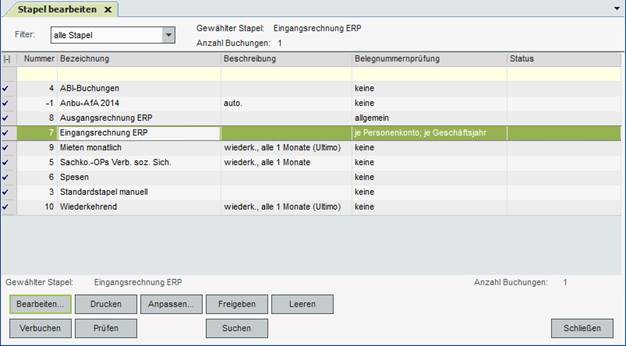
Hinweis: Voraussetzung für die Arbeit mit Buchungsstapeln ist, dass mindestens ein leerer Stapel angelegt wurde. Die Anlage von neuen Stapeln wird im Dialog "Stapel verwalten" (erreichbar im Menüband "Bearbeiten", dort unter "Organisieren > Stapel verwalten") vorgenommen.
Die Bearbeitung von Stapelbuchungen erfolgt in zwei unterschiedlichen Dialogen:
•Dialog Stapel
bearbeiten:
Dieser Dialog listet alle vorhandenen Stapel auf.
Neben der Möglichkeit, einzelne Stapel zur Bearbeitung der Buchungen zu öffnen
stehen Ihnen hier weitere Funktionen zur Verfügung, welche sich auf einen
gesamten Stapel
beziehen (z.B. Drucken, Anpassen, Leeren).
•Stapelbuchungsmaske:
Dieser Dialog entspricht der normalen Buchungsmaske ergänzt um
Stapelfunktionen. Hier findet die eigentliche Stapelbuchungseingabe bzw. das
Ändern vorhandener Stapelbuchungen statt. Der Aufruf erfolgt über die
Schaltfläche "Bearbeiten" im Dialog "Stapel bearbeiten", nachdem dort ein Stapel
markiert wurde.
Wichtig: Gemäß der Grundsätze zur ordnungsmäßigen Führung und Aufbewahrung von Büchern, Aufzeichnungen und Unterlagen in elektronischer Form sowie zum Datenzugriff – GoBD - sind Sie verpflichtet, die Buchungen zu den Geschäftsvorfällen zeitnah zu erfassen und nicht über einen längeren Zeitraum in der Schwebe zu halten (s BMF-Schreiben vom 14.11.2014, Rz. 46, 47 [Link zuletzt geprüft am 28.03.2017]). Dementsprechend dürfen Stapelbuchungen nicht längere Zeit im Stapel stehen bleiben. Stellen Sie sicher, dass Ihre Stapel regelmäßig – möglichst täglich – verbucht werden!
Folgende Übersicht gibt an, welche Aktionen in welchen Dialogen durchgeführt werden.
|
Stapelbuchungsmaske |
|
Stapelbuchungen neu erfassen |
|
Stapelbuchungen einzeln abändern |
|
Stapelbuchungen einzeln löschen |
|
Stapelbuchungen einzeln verbuchen |
|
Kontensalden mit Stapelbuchungen |
|
Dialog Stapel bearbeiten |
|
Stapelbuchungsmaske öffnen (Schaltfläche "Bearbeiten") |
|
Gesamten Stapel drucken (Schaltfläche "Drucken") |
|
Gesamten Stapel anpassen (Schaltfläche "Anpassen") |
|
Gesperrte Stapel freigeben (Schaltfläche "Freigeben") |
|
Alle Buchungen aus Stapel löschen (Schaltfläche "Leeren") |
|
Gesamten Stapel verbuchen (Schaltfläche "Verbuchen") |
|
Importierte Stapelbuchungen überprüfen (Schaltfläche "Prüfen") |
|
Stapelbuchungen über alle Stapel suchen (Schaltfläche "Suchen") |
Eine Beschreibung der einzelnen Aktionen finden Sie nachfolgend beschrieben.
Das Ändern, Anpassen oder Löschen von Stapelbuchungen kann bei Bedarf protokolliert und im Menüband "Protokolle" ausgewertet werden. Nähere Informationen zur Einrichtung der Stapelprotokollierung und der Änderungsprotokolle finden Sie in der Hilfe zum Installationsmodul.
Um Stapel zu bearbeiten, öffnen Sie zunächst den Dialog Stapelbearbeitung. Wählen Sie dazu aus dem Menüband "Bearbeiten" den Punkt Stapelbuchen.
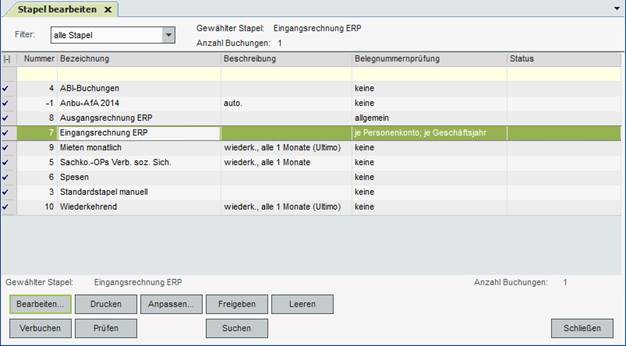
Im Dialog "Stapel bearbeiten" werden in der Tabelle die vorhandenen Stapel angezeigt. Über die Auswahlliste "Anzeige" können Sie einstellen, ob die Anzeige auf private Stapel oder auf Stapel mit Berechtigung eingeschränkt werden soll.
Tipp: Sie können in den Benutzeroptionen im zentralen Einstellungsdialog festlegen, dass der Stapelauswahldialog nach Rückkehr aus der Stapelbuchungsmaske automatisch wieder geöffnet wird.